Traceroute ist ein sehr nützliches Dienstprogramm, das verwendet wird, um den Pfad zu verfolgen, den ein Paket nimmt, um ein Ziel innerhalb eines Netzwerks zu erreichen. Es kann auch als Tool zum Melden von Netzwerküberlastungen dienen.
Im heutigen Artikel werden wir verschiedene Beispiele diskutieren, die die Verwendung von Traceroute unter Linux Mint 20 demonstrieren.
Beispiele für das Ausführen einer Traceroute unter Linux Mint 20
Um eine Traceroute in Linux Mint 20 durchzuführen, müssen Sie zuerst das Traceroute-Dienstprogramm mit dem folgenden Befehl installieren:
sudo apt install traceroute -y
Sobald dieses Dienstprogramm auf Ihrem Linux Mint 20-System installiert ist, werden diese Meldungen auf dem Terminal angezeigt:
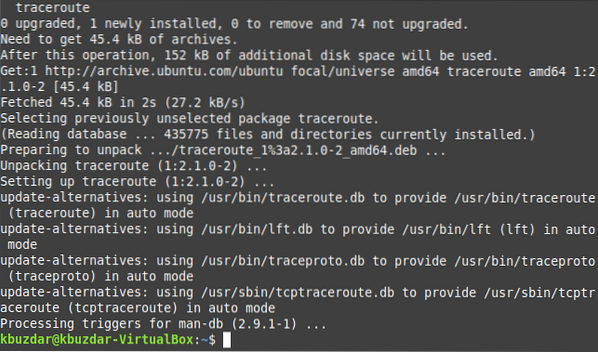
Wenn das Traceroute-Dienstprogramm nun erfolgreich installiert wurde, können Sie die folgenden Beispiele ausführen, indem Sie dieses Dienstprogramm in Linux Mint 20 verwenden.
Beispiel #1: Einfache Verwendung des Traceroute-Befehls
Der Traceroute-Befehl kann verwendet werden, um die Anzahl der Hops zwischen Ihrer Quelle und einem angegebenen Ziel aufzulisten. Alles, was Sie tun müssen, ist, diesen Befehl wie unten gezeigt auszuführen:
traceroute ZielURLHier müssen Sie die DestinationURL durch die genaue URL des Webservers ersetzen, den Sie erreichen möchten. Für diesen Fall wollten wir Google erreichen.com, wie im folgenden Bild gezeigt:

Wenn Sie diesen Befehl ausführen, wird Ihnen die Anzahl der Hops mitgeteilt, auf die beim Erreichen dieses Ziels zugegriffen wird reaching. In unserem Fall ist diese Zahl 30, wie in der Abbildung unten gezeigt:

Wenn die angegebene Hop-Zählung abgeschlossen ist, wird auch Traceroute beendet, wie in der folgenden Abbildung gezeigt:
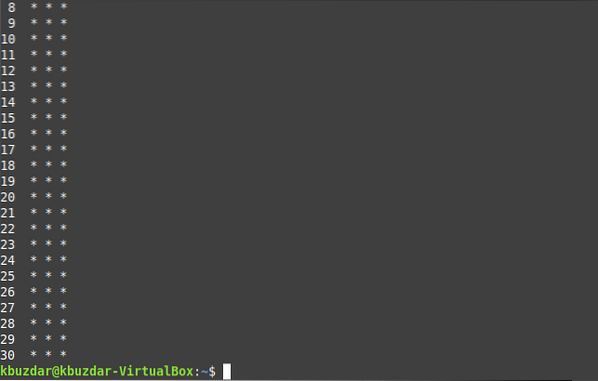
Beispiel #2: Eine leichte Variation des obigen Beispiels
Das oben gezeigte Beispiel kann auf die unten gezeigte Weise leicht modifiziert werden:
traceroute DestinationIPHier müssen Sie die DestinationIP durch die genaue IP-Adresse des Webservers ersetzen, den Sie erreichen möchten. Wir wollten 8 . erreichen.8.8.8, das ist die IP-Adresse von Google.com, wie im folgenden Bild gezeigt:

Auch hier wird Ihnen dieser Befehl die Anzahl der Hops mitteilen, auf die zugegriffen wird, während Sie dieses Ziel erreichen. In unserem Fall ist diese Zahl 30, wie in der Abbildung unten gezeigt:

Wenn die angegebene Hop-Zählung abgeschlossen ist, wird auch Traceroute beendet, wie in der folgenden Abbildung gezeigt:
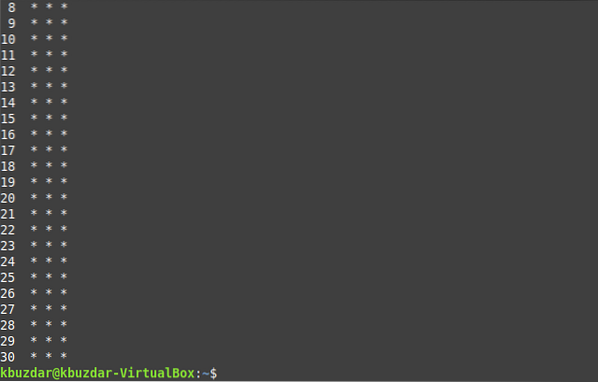
Beispiel #3: Begrenzen der Anzahl der Hops, um ein Ziel zu erreichen
Die Standardanzahl von Hops, um ein beliebiges Ziel zu erreichen, beträgt 30. Sie können diese Anzahl jedoch reduzieren, damit die Traceroute beendet werden kann, sobald die angegebene Anzahl von Hops erreicht ist. Sie können dies mit dem unten gezeigten Befehl tun:
traceroute -m HopCount DestinationURLHier müssen Sie die DestinationURL durch die genaue URL des Webservers ersetzen, den Sie erreichen möchten und HopCount durch die Anzahl der Hops, die Sie durchlaufen möchten. Wir wollten Google erreichen.com, und die Anzahl der Hops beträgt 10, wie in der folgenden Abbildung gezeigt:

Jetzt werden Sie feststellen, dass dieser Befehl die maximale Hop-Anzahl als 10 anzeigt, wie in der folgenden Abbildung gezeigt:

Wenn die 10 Hops durchlaufen sind, wird die Traceroute beendet, wie in der folgenden Abbildung gezeigt:
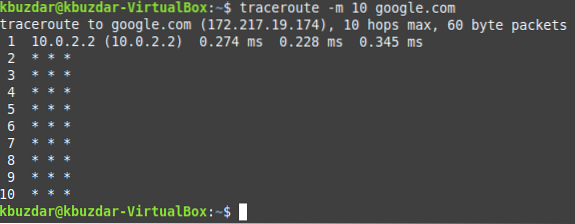
Beispiel 4: Beenden Sie die Auflösung der IP-Adressen in Domänennamen während der Traceroute
Sie können die Auflösung der IP-Adressen in Domänennamen während der Traceroute sogar mit dem folgenden Befehl beenden:
traceroute -n ZielURLHier müssen Sie die DestinationURL durch die genaue URL des Webservers ersetzen, den Sie erreichen möchten. Wir wollten Google erreichen.com, wie im folgenden Bild gezeigt:

Wenn Sie diesen Befehl ausführen, wird Ihnen die Anzahl der Hops mitgeteilt, auf die beim Erreichen dieses Ziels zugegriffen wird reaching. In unserem Fall ist diese Zahl 30, wie in der Abbildung unten gezeigt:

Wenn die angegebene Hop-Zählung abgeschlossen ist, wird Traceroute beendet, wie in der folgenden Abbildung gezeigt:
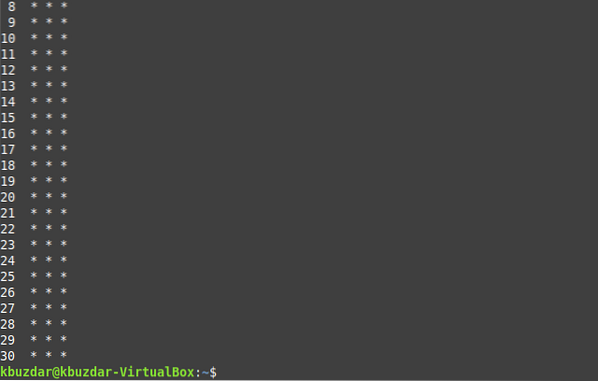
Beispiel #5: Festlegen des Timeout-Limits für Traceroute
Der Standard-Timeout-Wert, für den Traceroute auf den Empfang von Antworten von Hops wartet, beträgt 5 Sekunden. Sie können dieses Limit wie folgt erhöhen oder verringern:
traceroute -w TimeoutLimit DestinationURLHier müssen Sie die DestinationURL durch die genaue URL des Webservers ersetzen, den Sie erreichen möchten und TimeoutLimit durch einen Gleitkommawert Ihrer Wahl. Wir wollten Google erreichen.com, und das TimeoutLimit beträgt 3.0, wie in der folgenden Abbildung gezeigt:

Wenn Sie diesen Befehl ausführen, wird Ihnen die Anzahl der Hops mitgeteilt, auf die beim Erreichen dieses Ziels zugegriffen wird reaching. In unserem Fall ist diese Zahl 30, wie in der Abbildung unten gezeigt:

Wenn die angegebene Hop-Zählung abgeschlossen ist, wird Traceroute beendet, wie in der folgenden Abbildung gezeigt:
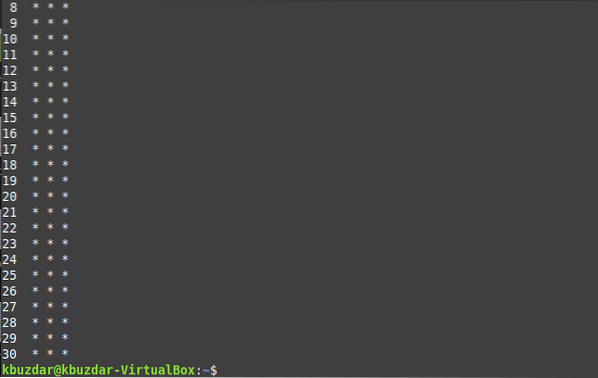
Fazit
Um Traceroute in Linux Mint 20 zu verwenden, können Sie die in diesem Artikel mit Ihnen geteilten Beispiele durchgehen. Sie werden Ihnen sehr helfen, die korrekte Verwendung dieses Dienstprogramms unter Linux zu verstehen.
 Phenquestions
Phenquestions


